誤検知への対処
2024年4月11日
ID 254720
Kaspersky CyberTrace を使用すると、インジケーターおよび関連する検知を誤検知としてマーク付けしたり、[Dashboard]ページで誤検知の統計を表示または非表示にしたりできます。
インジケーターを誤検知としてマーク付けする
次の方法でインジケーターを誤検知としてマーク付けできます:
- [Indicators]ページで
- 特定のインジケーターのページで
[Indicators]ページでインジケーターを誤検知としてマーク付けするには:
- Kaspersky CyberTrace の Web ユーザーインターフェイスで、[Indicators]タブを選択します。
- インジケーターのリストテーブルで、次のいずれかを実行して、誤検知としてマーク付けするインジケーターを選択します:
- テーブル左端の列にあるインジケーターのチェックボックスをオンにして、テーブルの上のバー
 に表示される
に表示される  をクリックします。
をクリックします。 - テーブルの[FP]列で
 アイコンをクリックします。
アイコンをクリックします。
- テーブル左端の列にあるインジケーターのチェックボックスをオンにして、テーブルの上のバー
- 表示されるダイアログボックスで、[Mark]ボタンをクリックしてアクションを確定します。
対応するチェックボックスをオンにすることで、インジケーターとともに関連する検知も誤検知としてマーク付けできます。このチェックボックスは既定でオンになっています。
![CyberTrace の[Mark indicators as false positives]ウィンドウ。](https://img.kaspersky.com/oh/CyberTrace/4.4/ja-JP/false_positives_confirm.png)
インジケーターを誤検知としてマーク付けする
誤検知としてマーク付けされたインジケーターは、インジケーターテーブルの[FP]列に  アイコンが表示されます。
アイコンが表示されます。
特定のインジケーターのページでインジケーターを誤検知としてマーク付けするには:
- [Indicators]ページで、誤検知としてマーク付けするインジケーターをクリックします。
- 表示されたインジケーターページで、[Mark as false positive]ボタンをクリックします。
- 表示されるダイアログボックスで、関連する検知のうち誤検知としてマーク付けするもののチェックボックスをオンにします。
- [Save]をクリックします。
インジケーターが誤検知としてマーク付けされます。
誤検知からのインジケーターの削除
次の方法で、誤検知からインジケーターを削除できます:
- [Indicators]ページで
- 特定のインジケーターのページで
[Indicators]ページでインジケーターを誤検知から削除するには:
- Kaspersky CyberTrace の Web ユーザーインターフェイスで、[Indicators]タブを選択します。
- インジケーターのリストテーブルで、次のいずれかを実行して、誤検知から削除するインジケーターを選択します:
- テーブル左端の列にあるインジケーターのチェックボックスをオンにして、テーブルの上のバー
 に表示される
に表示される  をクリックします。
をクリックします。 - テーブルの[FP]列で
 アイコンをクリックします。
アイコンをクリックします。
- テーブル左端の列にあるインジケーターのチェックボックスをオンにして、テーブルの上のバー
- 表示されるダイアログボックスで、[Remove]ボタンをクリックしてアクションを確定します。
対応するチェックボックスをオンにすることで、インジケーターとともに関連する検知も誤検知から削除できます。このチェックボックスは既定でオンになっています。
![CyberTrace の[Remove indicators from false positives]ウィンドウ。](https://img.kaspersky.com/oh/CyberTrace/4.4/ja-JP/false_positives_remove_confirm.png)
誤検知からのインジケーターの削除
誤検知としてマーク付けされていないインジケーターは、インジケーターテーブルの[FP]列に  アイコンが表示されます。
アイコンが表示されます。
特定のインジケーターのページで誤検知からインジケーターを削除するには:
- [Indicators]ページで、誤検知から削除するインジケーターをクリックします。
- 表示されたインジケーターページで、[Remove from false positives]ボタンをクリックします。
- 表示されるダイアログボックスで、必要に応じてチェックボックスをオンにして、関連する検知を誤検知から削除します。
- [Save]をクリックします。
インジケーターはもう誤検知としてマーク付けされていません。
誤検知としてマーク付けされたインジケーターおよび関連する検知のグラフ上での確認
インジケーターや関連する検知が誤検知としてマーク付けされているかどうかをグラフで確認するには:
- [Graph]ページで、興味のあるノードをダブルクリックします。
ノードに関する詳細情報が含まれるサイドパネルが右側で開きます。
- 「Is false positive:」という行を確認します。
誤検知としてマーク付けされたインジケーターの場合は「Yes」と表示されます。
誤検知としてマーク付けされていないインジケーターの場合は「No」と表示されます。
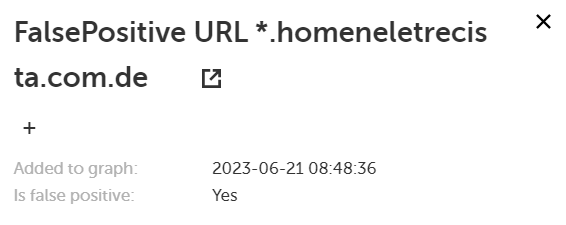
グラフ上の誤検知情報
グラフ上で、誤検知のインジケーターおよびそれに関連する誤検知の検知は、通常のインジケーターや検知とは区別され、次の図のように表示されます:
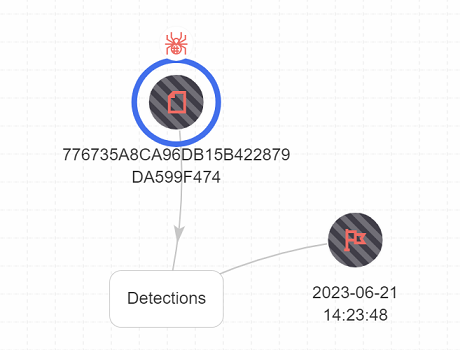
グラフ上の誤検知のグラフィカルビュー
[Indicators]ページでの誤検知のフィルタリング
[Indicators]ページに表示される誤検知をフィルタリングするには:
- テーブルの[FP]列をクリックします。
- 表示されるダイアログボックスで、必要なチェックボックスをオンにします:
- すべて選択
- 誤検知
- 誤検知ではない
- [Apply]をクリックします。
選択したインジケーターがページに表示されます。
[Detections]ページでの誤検知のフィルタリング
[Detections]ページに表示される検知をフィルタリングするには:
- テーブルの[FP]列をクリックします。
- 表示されるダイアログボックスで、必要なチェックボックスをオンにします:
- すべて選択
- 誤検知
- 誤検知ではない
- [Apply]をクリックします。
選択した検知がページに表示されます。
[Dashboard]ページでの誤検知に関する統計の表示
[Dashboard]ページで誤検知に関する統計を表示するには、[Show false positives]切り替えスイッチをオンにします。誤検知に関する統計は、[Statistics overview]セクション、[Supplier statistics]セクションとそのドーナツグラフ、および[Indicator statistics]セクションとそのドーナツグラフに表示されます。